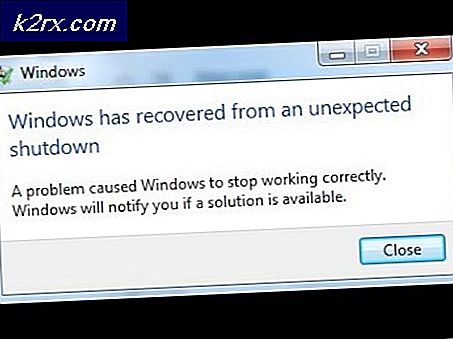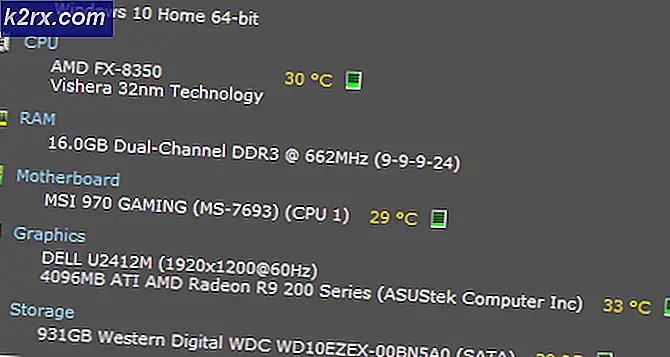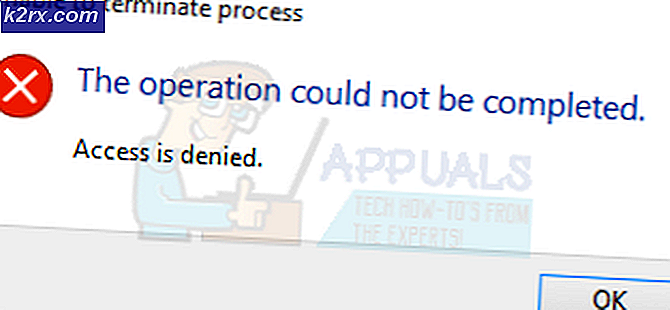So blenden Sie Apps auf einem Android Phone aus
Android bietet uns eine große Auswahl für den Anwendungsbereich. Wir haben viele Apps auf unserem Telefon vorinstalliert und können sie auch im Google Play Store herunterladen. Aber manchmal wollen wir einige Apps haben, die wir persönlich benutzen wollen, aber vor neugierigen Blicken verstecken. Vielleicht möchten Sie einige dieser vorinstallierten Apps löschen, die Sie schon lange nicht mehr verwenden. Wenn dies der Fall ist, gibt es einige Techniken, mit denen Sie Anwendungen auf Ihrem Android-Handy verstecken oder eindecken können.
Wenn Sie eine vorinstallierte App auf Ihrem Telefon ausblenden möchten, benötigen Sie keine Apps von Drittanbietern. Wenn Sie jedoch eine aus dem Google Play Store heruntergeladene App ausblenden möchten, müssen Sie Apps von Drittanbietern wie Nova Launcher und Apex Launcher. Aber wenn Ihr Android-Gerät verwurzelt ist, können Sie Apps einfach ein- und ausblenden, ohne eine benutzerdefinierte Startanwendung zu verwenden. Lassen Sie uns alle im Detail besprechen.
Methode 1: Versteckte Apps im Rooting-Android-Telefon ausblenden
Um die App mithilfe dieser Methode ein- oder auszublenden, müssen Sie zunächst sicherstellen, dass das Telefon als Erstes angemeldet ist.
So blenden Sie eine App aus
Herunterladen App ausblenden - Anwendungssymbol ausblenden im Google Play Store (Link).
Öffnen Sie die App nach der Installation. Jetzt müssen Sie root-Berechtigungen für diese App erteilen. Klicken Sie auf "Jetzt prüfen" und dann auf "Jetzt". AppHider wurde die Root-Berechtigung erteilt, mit der Apps von Ihrem Telefon aus ein- und ausgeblendet werden können.
Nehmen wir an, wir wollen das Bus Simulator Spiel von meinem Handy aus verstecken. Klicken Sie auf +, wählen Sie die App aus, die Sie ausblenden möchten, und klicken Sie auf Speichern. Nach dem Speichern können Sie die App in versteckter Liste sehen.
Sie können überprüfen, dass Ihre App nicht mehr in der Anwendungsliste vorhanden ist.
So blenden Sie eine App ein
Um die gerade versteckte App wieder einzublenden, müssen Sie HideMyApps öffnen .
Klicke auf die App, die du einblenden möchtest, und klicke auf " Einblenden"
Jetzt können Sie Ihre App wieder in der Anwendungsliste sehen.
Methode 2: Versteckte Apps in nicht verwurzeltem Android-Smartphone ausblenden
Mit dieser Methode können Sie heruntergeladene Apps auf normalen Telefonen, die nicht gerootet sind, ein- / ausblenden.
PRO TIPP: Wenn das Problem bei Ihrem Computer oder Laptop / Notebook auftritt, sollten Sie versuchen, die Reimage Plus Software zu verwenden, die die Repositories durchsuchen und beschädigte und fehlende Dateien ersetzen kann. Dies funktioniert in den meisten Fällen, in denen das Problem aufgrund einer Systembeschädigung auftritt. Sie können Reimage Plus herunterladen, indem Sie hier klickenSo blenden Sie eine App aus
Laden Sie Apex Launcher vom Google Play Store (Link) herunter.
Öffnen Sie nach der Installation die Apex-Einstellungen aus den Start -Widgets. Tippen Sie auf Schubladeneinstellungen und dann auf Versteckte Apps .
Hier können Sie die Liste der Anwendungen auf Ihrem Telefon sehen. Wählen Sie die App aus, die Sie ausblenden möchten, und klicken Sie auf
Jetzt existiert die von Ihnen gewählte App nicht mehr in der Anwendungsliste.
So blenden Sie eine App ein
Um die gerade verborgene App wieder einzublenden, müssen Sie die Apex-Einstellungen öffnen . Tippen Sie auf Schubladeneinstellungen und dann auf Versteckte Apps .
Wählen Sie die App aus, die Sie einblenden möchten, und klicken Sie auf
Jetzt können Sie Ihre App wieder in der Anwendungsliste sehen.
Methode 3: Ausblenden vorinstallierter Apps
Sie benötigen keine Drittanbieter-App, um vorinstallierte Apps von Ihrem Telefon zu verbergen. Beispiel: Google Mail ist eine vorinstallierte App, die nicht deinstalliert werden kann. Im Folgenden werden die Methoden zum Ein- / Ausblenden der Google Mail- App von Ihrem Telefon beschrieben.
So blenden Sie eine App aus
Gehe zu Einstellungen >> Anwendungsmanager.
Tippen Sie auf die Registerkarte Alle und wählen Sie die Anwendung aus, die Sie ausblenden möchten.
Tippen Sie auf Ausschalten.
Ihre App ist jetzt aus der Anwendungsliste ausgeblendet.
So blenden Sie eine App ein
Gehe zu Einstellungen >> Anwendungsmanager.
Tippen Sie auf die Registerkarte Deaktiviert und wählen Sie die Anwendung, die Sie einblenden möchten.
Tippen Sie auf Einschalten.
Jetzt können Sie Ihre App wieder in der Anwendungsliste sehen.
PRO TIPP: Wenn das Problem bei Ihrem Computer oder Laptop / Notebook auftritt, sollten Sie versuchen, die Reimage Plus Software zu verwenden, die die Repositories durchsuchen und beschädigte und fehlende Dateien ersetzen kann. Dies funktioniert in den meisten Fällen, in denen das Problem aufgrund einer Systembeschädigung auftritt. Sie können Reimage Plus herunterladen, indem Sie hier klicken